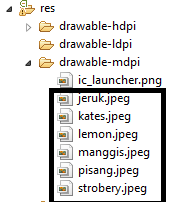Aplikasi sederhana ini digunakan untuk menampilkan beberapa gambar. Langsung saja kita buat aplikasinya.
1. Buat project Android di Eclipse
2. Kita buat main.xml seperti di bawah ini
<LinearLayout xmlns:android="http://schemas.android.com/apk/res/android" xmlns:tools="http://schemas.android.com/tools" android:layout_width="fill_parent" android:layout_height="fill_parent" android:orientation="vertical"> <TextView android:layout_width="fill_parent" android:layout_height="wrap_content" android:text="Galeri Buah-buahan" /> <Gallery android:id="@+id/gallery1" android:layout_width="fill_parent" android:layout_height="wrap_content" /> <ImageView android:id="@+id/imageView1" android:layout_width="320dp" android:layout_height="250dp" android:scaleType="fitXY"/> </LinearLayout>
3. Copy-kan beberapa gambar di res–>drawable-mdpi seperti gambar di bawah ini
4. Tambahkan file xml dengan nama attrs.xml di res –> values, ketikkan kodenya seperti di bawah ini:
<?xml version="1.0" encoding="utf-8"?> <resources> <declare-styleable name="Gallery1"> <attr name="android:galleryItemBackground"></attr> </declare-styleable> </resources>
5. Ketikkan kode program di MainActivity.java seperti di bawah ini
package com.gallery;
import android.os.Bundle;
import android.app.Activity;
import android.content.Context;
import android.content.res.TypedArray;
import android.view.View;
import android.view.ViewGroup;
import android.widget.AdapterView;
import android.widget.AdapterView.OnItemClickListener;
import android.widget.BaseAdapter;
import android.widget.Gallery;
import android.widget.ImageView;
import android.widget.Toast;
public class MainActivity extends Activity {
Integer[] imageIDS = {R.drawable.jeruk, R.drawable.kates, R.drawable.lemon,
R.drawable.manggis, R.drawable.pisang, R.drawable.strobery};
Gallery gallery;
ImageView image;
@Override
protected void onCreate(Bundle savedInstanceState) {
super.onCreate(savedInstanceState);
setContentView(R.layout.main);
gallery = (Gallery) findViewById(R.id.gallery1);
image = (ImageView) findViewById(R.id.imageView1);
gallery.setAdapter(new ImageAdapter(this));
gallery.setOnItemClickListener(new OnItemClickListener() {
@Override
public void onItemClick(AdapterView<?> parent, View v, int position,
long id) {
Toast.makeText(getBaseContext(), "pic" + (position + 1) + " selected",
Toast.LENGTH_SHORT).show();
image.setImageResource(imageIDS[position]);
}
});
}
public class ImageAdapter extends BaseAdapter{
Context context;
int itemBackground;
public ImageAdapter(Context c){
context = c;
TypedArray a = obtainStyledAttributes(R.styleable.Gallery1);
itemBackground = a.getResourceId(R.styleable.Gallery1_android_galleryItemBackground, 0);
a.recycle();
}
@Override
public int getCount() {
return imageIDS.length;
}
@Override
public Object getItem(int position) {
return position;
}
@Override
public long getItemId(int position) {
return position;
}
@Override
public View getView(int position, View convertView, ViewGroup parent) {
ImageView imageView;
if(convertView == null){
imageView = new ImageView(context);
imageView.setImageResource(imageIDS[position]);
imageView.setScaleType(ImageView.ScaleType.FIT_XY);
imageView.setLayoutParams(new Gallery.LayoutParams(150, 120));
}else {
imageView = (ImageView) convertView;
}
imageView.setBackgroundResource(itemBackground);
return imageView;
}
}
}
6. Run dan lihat hasilnya
Screenshoot hasilnya seperti di bawah ini
Selamat mencoba, semoga bermanfaat